|
- Wij gaan beginnen met de les.
- Eigenschappen van materiaal : zet de voorgrondkleur op zwart en de achtergrondkleur op wit
1. Bestand : Open een nieuwe transparante afbeelding van :
1025 x 625 pixels
2. Effecten- Filter - Medhi -Wavy lab 1.1
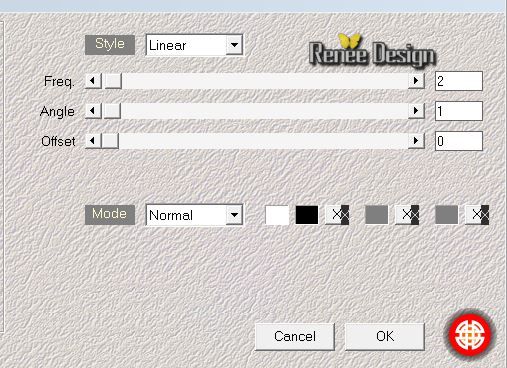
3. Open de tube ''heureux_
image_1''/ Bewerken-Kopiëren-Bewerken-Plakken als nieuwe laag staat meteen goed
4. Effecten- Filter - Medhi- Kaléidoscope 2.1
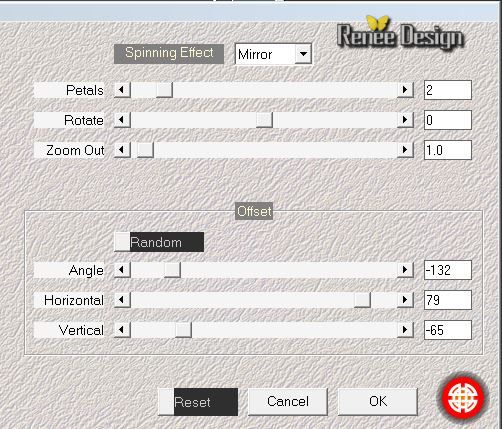
5. Effecten- Filter -Simple -Horizontal Grain
6. Selecties-Selectie laden/opslaan-selectie laden van af schijf en neem selectie : " raison_heureux_1''
7. Selecties- Laag maken van de selectie
8. Lagenpalet: activeer de laag er onder(raster 2) /Delete

9. Lagenpalet: activeer de bovenste laag (tot laag gemaakte selectie)
10. Effecten-3D effecten-Slagschaduw met deze instellingen: 8/-5/45/36 zwart
Selecties- Niets selecteren
Blijf op deze laag
11. Effecten- Filter - Flaming Pear - Flexify2 met onderstaande instellingen
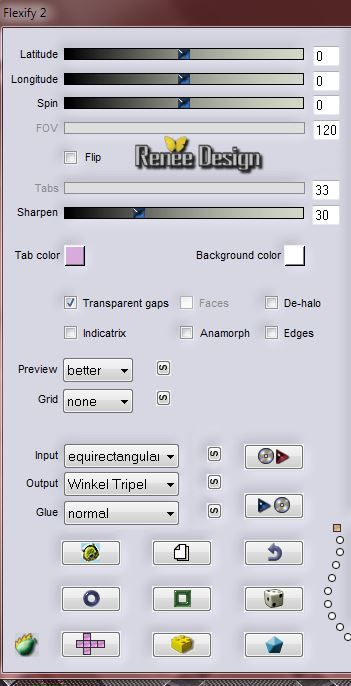
-
Lagenpalet: activeer de laag er onder (Raster 2)
12. Effecten- Filter Unlimited 2.0-
Filter Factory Gallery A/ Marble Madness One op
26/0/0/0
- Lagenpalet: activeer de bovenste laag
13.
Lagen- Nieuwe rasterlaag
-
Eigenschappen voorgrond: zet de voorgrondkleur op verloop en neem mijn verloop:
''vbs33'' .Maak een radiaalverloop met onderstaande instellingen
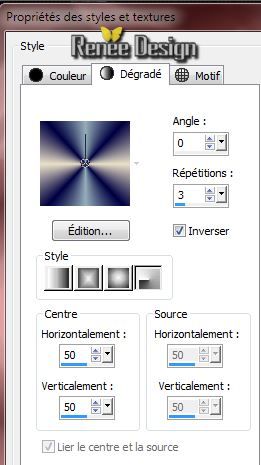
14.
Gereedschap-Vlakvulling: vul de laag met het verloop
15.
Effecten- Filter Redfield/Ripples Magic met onderstaande instellingen
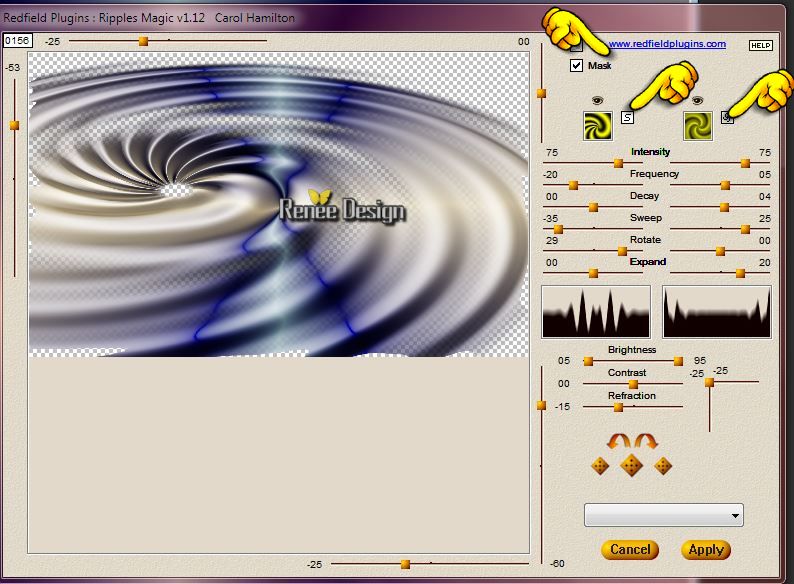
16.
Afbeelding- Spiegelen
17.
Selectiegereedschap toets (k) / neem mijn voorinstelling- ''Preset_Pick_heureux''
/ en oké
18.
Lagen- Dupliceren -Afbeelding- Spiegelen- Lagen- Samenvoegen- Omlaag samenvoegen
19.
Lagen- Schikken- Omlaag verplaatsen
-
Lagenpalet: zet de mengmodus op "Hard Licht " en de laagdekking terug naar: 57
-
Zo ziet het lagenpalet er op dit moment uit
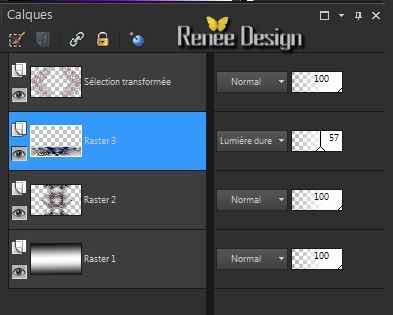
- Lagenpalet: activeer de bovenste laag weer
20.
Open de tube''KRYSMISTSTEAMPUNK-22-05-14-020.pspimage''
Bewerken-Kopiëren-Bewerken-Plakken als nieuwe laag niet meer verplaatsen
-
Lagenpalet: zet de mengmodus op "Overlay"en de laagdekking terug naar 85%
21.
Effecten- Filter - Flaming Pear - Flood met onderstaande instellingen
- kleur: #728daa
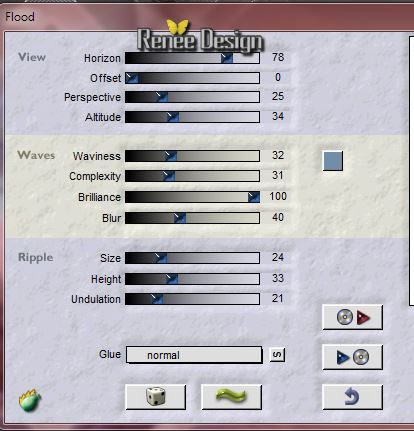
22.Eigenschappen voorgrond: verander het verloop in een lineair verloop met onderstaande instellingen
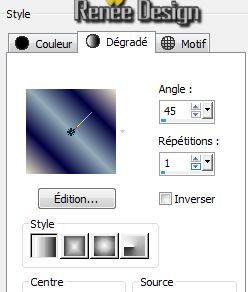
23.
Lagen- Nieuwe rasterlaag
-
Gereedschap-Vlakvulling: vul de laag met het verloop
24.
Effecten- Filter - Déformation -Mosaïque de verre
(Hr) 121/21/180
25.
Effecten- Filter - Fm Tile tools /Distorsion
Carve1
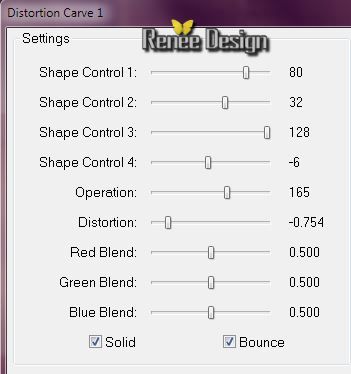
-
Lagen- Schikken- Omlaag verplaatsen komt boven Raster1
26.
Lagenpalet: zet de mengmodus op "Zacht Licht "
-
Open de afbeelding masker ''fade_heureux._masque.jpg''
in je psp
27.
Lagen- Nieuwe maskerlaag uit afbeelding en neem masker ;
''fade_heureux._masque.jpg''

-
Lagen- Samenvoegen- Groep samenvoegen
28.
Effecten- Filter - FM Tile Tools -Edge Glow
(Maak je geen zorgen als de kleur van de lijnen er anders uit ziet. Speel dan met de laagdekking of de mengmodus of kleur het in
)
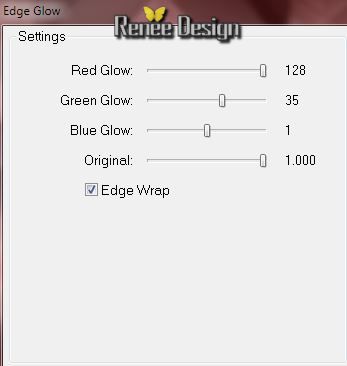
-Zo ziet het lagenpalet er op dit moment uit en dit is uw werkje
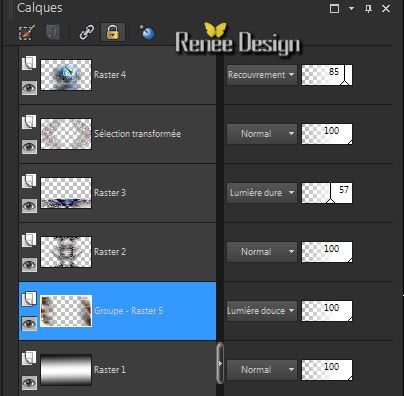 
29.
Effecten- Randeffecten- Sterker accentueren
30.
Lagen- Nieuwe maskerlaag uit afbeelding en neem mijn masker : ''gradientedworisch''

-
Lagen- Dupliceren
-
Lagen- Samenvoegen- Groep samenvoegen
- Lagenpalet: activeer de bovenste laag
31.
Selecties-Selectie laden/opslaan-selectie laden van af schijf en neem selectie : ''raison_heureux_2''
-
Lagen- Nieuwe rasterlaag
-
Eigenschappen voorgrond: verander de instellingen van het lineaire verloop in een radiaal verloop zie onderstaande afbeelding
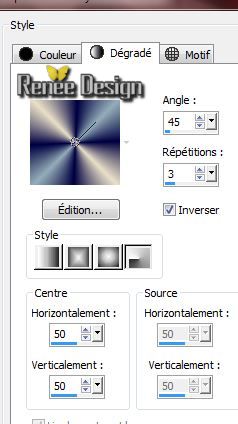
32.
Gereedschap- Vlakvulling: vul de selectie met het verloop
Selecties- Niets selecteren
33.
Effecten- Filter - Eye candy 5 Impact
-Perspective shadow/ klik op Factory Default en neem de instellingen over bij basic
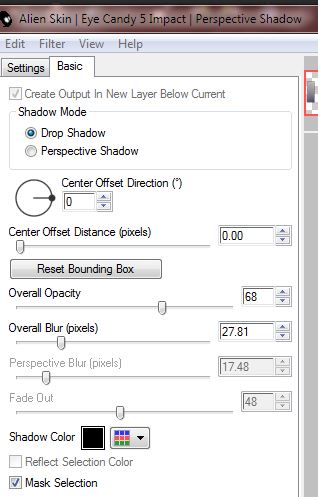
34.
Effecten- Filter Unlimited 2.0 - Colors - Black Shimmer
35.
Open de tube ''heureux_image_2'' /Bewerken-Kopiëren-Bewerken-Plakken als nieuwe laag staat meteen goed
-
(Blijf op raster 6)
36.
Effecten- Filter -Simple - 4 Way average
-Lagenpalet: activeer je laag er onder( Raster 5)
37.
Effecten- Vervormingseffecten- Golf met onderstaande instellingen

-
Lagenpalet: zet de mengmodus op "Luminantie" en de laagdekking terug naar: 51%
- Lagenpalet: activeer de bovenste laag weer
38.
Open de tube
''cal_guis_15_09_2008_handroïde.pspimage''/Afbeelding- Formaat wijzigen- Verkleinen met 70% - Bewerken-Kopiëren-Bewerken-Plakken als nieuwe laag - Gereedschap verplaatsen: plaats onderaan rechts
39. Effecten- Filter -Eye Candy 6-Perspective shadow*Setting
Tour/Drop :Height 1(heeft u dit filter niet dan kunt u het ook maken in Eyecandy5. Ik nam dezelfde instellingen over )
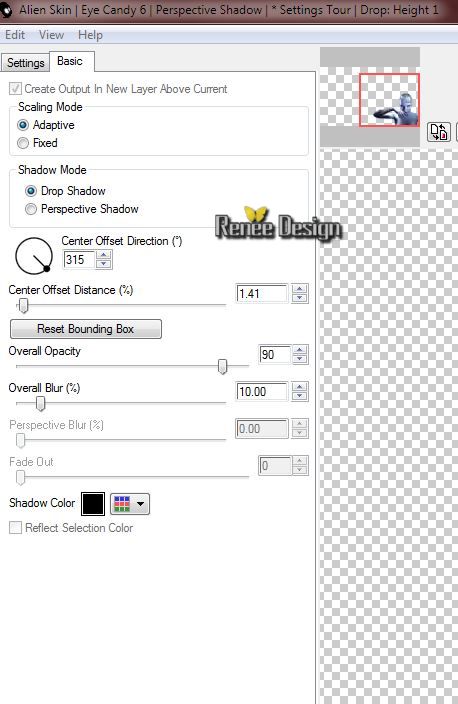
40.
Open de tube ''lumiere effet_heureux.pspimage''/- Bewerken-Kopiëren-Bewerken-Plakken als nieuwe laag - Gereedschap verplaatsen: plaats rechts boven
41.
Lagen- Dupliceren/Afbeelding- Spiegelen
-
Lagen- Samenvoegen- Omlaag samenvoegen
-
Lagenpalet: zet de mengmodus op ""Tegenhouden en de laagdekking terug naar 71%
42.
Open de tube ''pinceau_heureux''-in je Psp - Bestand- Exporteren- Aangepast penseel en geef een naam:"pinceau_heureux''
43.
Open penseel gereedschap (B) met je verloop-
Plaats je penseel
44.
Effecten-3D effecten-Slagschaduw met deze instellingen:1/1/53/18 wit!!!!!
45.
Effecten-3D effecten-Slagschaduw met deze instellingen: 1/1/53/0 zwart
46.
Open de tube ''heureux_deco''/ Bewerken-Kopiëren-Bewerken-Plakken als nieuwe laagen plaats naar links
47.
Lagen- Dupliceren-Afbeelding- Spiegelen- Afbeelding- Omdraaien
Gereedschap verplaatsen: plaats rechts boven zoals op het grote voorbeeld te zien is
48.
Open de tube'' calguisarbre20012014.pspimage'' /Afbeelding- Formaat wijzigen- Verkleinen met 86 % /- Bewerken-Kopiëren-Bewerken-Plakken als nieuwe laag
-Gereedschap- Verplaatsen: verplaats naar links boven zoals op de screen te zien is
49.
Gereedschap Selectie-(S) Cirkel selecteer dit gedeelte zoals op de screen te zien is .Bewerken- Kopiëren-Selecties- Niets selecteren.
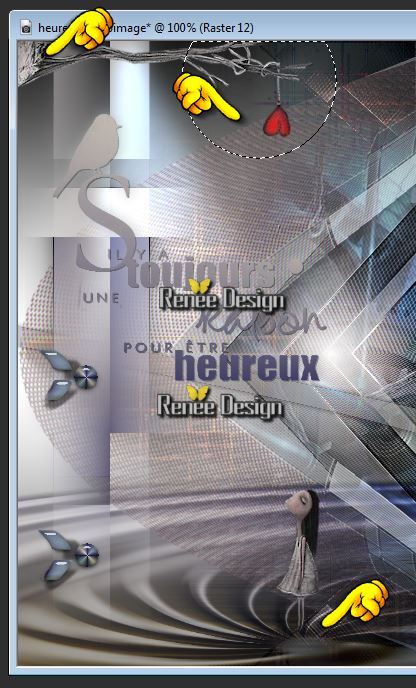
50.Activeer je werkje-Plakken als nieuwe laag als nieuwe laag
-
Gereedschap- Verplaatsen: verplaats zoals op de screen te zien is

51.
Lagen- Samenvoegen- Zichtbare lagen samenvoegen
52.
Afbeelding- Randen toevoegen met: 1 pixel zwart
53.
Afbeelding- Randen toevoegen met: 60 pixels wit
54.
Open de tube met de tekst of schrijf zelf een tekst ( lettertype zit bij het materiaal) Bewerken- Kopiëren- Bewerken- Plakken als nieuwe laag en plaats
-
Geef een slagschaduw en zet de laagdekking terug naar 56%
55.
Afbeelding- Randen toevoegen met: 1 pixel zwart
56.
Afbeelding- Randen toevoegen met: 10 pixel wit
57.
Afbeelding- Randen toevoegen met: 1 pixel zwart
Afbeelding- Formaat wijzigen- Verkleinen met 1025 pixels Breedte.
Sla op als JPG
De les is klaar, ik hoop dat je er van genoten hebt
Deze les werd geschreven door Renée op 10/08/2014
Uitgave in
09/2014
*
Elke gelijkenis met een andere bestaande les berust op puur toeval
* Vergeet onze vertalers/tubers/testers niet te bedanken die achter de schermen werken.
Bedankt Renée |